Convertir efficacement les vidéos MOV au format MP4, résolvez facilement les problèmes de compatibilité! Les vidéos MOV sont de haute qualité et adaptées à l'édition, mais sont volumineuses et difficiles à jouer sur des appareils non papples. Si vous avez besoin d'un format plus compatible ou économisez un espace de stockage, continuez à lire pour apprendre à convertir rapidement et avec une qualité de haute qualité en MP4 sur votre Mac.

Conversion par lots de MOV en MP4, aucune limite de quantité
Le logiciel Permute peut convertir n'importe quelle vidéo MOV en un MP4 plus petit, prenant en charge la vidéo en fusion audio et vidéo. Disponible sur la plate-forme SetApp.
Essai gratuit de la bêta de sécurité et MP4: différences clés
Les deux formats sont des formats de conteneurs, qui peuvent inclure la vidéo, l'audio, les sous-titres, les images statiques, etc., mais elles ont également de nombreuses différences.
Le format MOV est développé par Apple et est le format natif des produits Apple. Votre iPhone utilise le format MOV pour enregistrer des vidéos, Quicktime est son lecteur natif. C'est pourquoi ces vidéos ne sont pas toujours jouées en douceur en dehors de l'écosystème Apple.
MP4 est un format plus général qui peut être joué sur la plupart des appareils. C'est un bon compromis entre les taux de compression de haute qualité et élevés. Dans nos tests, un fichier MOV de près de 1 Go a été compressé à 180 Mo après avoir été converti en MP4. La différence de qualité est à peine visible à l'œil nu.

Moyen facile de convertir MOV en MP4 sur Mac
Pour convertir les fichiers MOV en MP4, vous pouvez choisir parmi une variété de façons: applications de bureau, outils Mac intégrés et services en ligne. Nous avons testé chaque méthode et répertorié le temps nécessaire pour convertir environ 1 Go de fichiers. Jetons un coup d'œil un par un.
Gardez une conversion de haute qualité de MOV en MP4
La façon la plus fluide de convertir un MOV en MP4 est d'utiliser une application tierce. Dans notre travail, nous utilisons Permute car il est rapide, peut convertir les fichiers en lots et conserver la qualité autant que possible. L'ensemble du processus est divisé en quatre étapes.
- Télécharger et ouvrir Permute.
- Faites glisser et déposez le fichier que vous souhaitez convertir.
- Sélectionnez le format de fichier de sortie (MP4) dans la colonne "vidéo".
- Cliquez sur le bouton "Démarrer".

Par défaut, la nouvelle vidéo sera dans le même dossier que la vidéo originale. Vous pouvez également modifier la résolution ou accélérer la vidéo avant de vous convertir.
Une autre caractéristique pratique de Permute est qu'elle vous permet d'effectuer l'édition vidéo de base: tailler, recadrage, ajout de l'audio, sous-titres, métadonnées, etc. Tout cela utilise une interface simple et intuitive qui ne restera pas coincée ou ne se trompe pas.
Convertissez environ 1 Go: moins de 3 minutes.
Prix: essai gratuit sur SetApp pendant 7 jours. Après cela, Permute et plus de 240 autres outils sont au prix de 9,99 $ par mois.
Conclusion: L'un des moyens les plus rapides de maintenir une conversion de masse maximale de MOV en MP4. Prend en charge la conversion par lots.
Convertir .mov en .mp4 en utilisant iMovie
Si vous n'avez qu'à convertir un ou deux fichiers, essayez IMovie, un éditeur vidéo intégré pour votre Mac. Il a un bel ensemble de fonctionnalités qui peuvent être un peu déroutantes pour les débutants dans les outils vidéo. Mais ne vous inquiétez pas; Vous n'avez qu'à cliquer sur quelques boutons. Voici comment convertir MOV en MP4 sur Mac en utilisant iMovie.
- Ouvrez iMovie (vous pouvez le trouver dans LaunchPad ou Finder> Applications).
- Cliquez sur le bouton «» et créez un nouveau film (projet).
- Importez vos vidéos dans iMovie.
- Cliquez sur l'icône Partager dans le coin supérieur droit de la fenêtre d'application.
- Cliquez sur "Exporter le fichier".
- Sélectionnez les paramètres vidéo et l'emplacement du fichier d'exportation que vous souhaitez (ou laissez les paramètres par défaut).
- Commencez la conversion.

iMovie est rapide et vous permet même de choisir différents paramètres pour votre vidéo, tels que la résolution et la qualité de compression. Un petit inconvénient est que vous devez nettoyer le fichier iMovie après la conversion pour éviter la confusion numérique. De plus, vous ne pouvez convertir qu'un seul fichier à la fois.
Convertissez environ 1 Go: environ 1 minute et 20 secondes en mode "plus rapide", environ 2 minutes et 20 secondes en mode "meilleure qualité".
Prix: gratuit.
Conclusion: Une méthode fiable mais légèrement lourde pour convertir MOV en MP4. Si vous n'avez pas besoin de convertir des fichiers de lots, il convient pour une utilisation occasionnelle.
Convertir MOV en MP4 à l'aide de la commande terminale
Si vous êtes un fan de la ligne de commande, vous pouvez utiliser le terminal pour convertir le MOV en MP4. Tapez la même commande exacte dans le terminal car chaque caractère et espace est important.
- Ouvrez le terminal.
- Tapez la commande pour installer FFMPEG: Brew Installez FFMPEG et appuyez sur Entrée. L'installation peut prendre jusqu'à 5 minutes.
- Tapez la commande de conversion: ffmpeg -i input.mov output.mp4 et appuyez sur Entrée.
Remplacez Input.mov par le chemin d'accès à votre fichier MOV et Output.mp4 par le nom du fichier de sortie et le chemin que vous souhaitez.
Astuce: Le moyen le plus simple de trouver le chemin du fichier est de cliquer avec le bouton droit sur votre vidéo, de maintenir la clé de l'option, puis de cliquer sur "Copier comme nom de chemin" dans le menu déroulant.

Ce type de conversion prend beaucoup de temps et ne peut pas ajuster les paramètres vidéo (au moins à l'aide de la commande décrite). En théorie, cette approche peut être améliorée en créant des scripts plus avancés, mais il y a encore des problèmes: il est lent, pas assez flexible, n'a pas une interface graphique pratique, etc.
Convertissez environ 1 Go de temps: Convertissez 15 minutes pour installer FFMPEG pendant 5 minutes.
Prix: gratuit.
Conclusion: applicable aux amateurs de terminal ou à d'autres méthodes de conversion lorsqu'elles ne sont pas disponibles.
Convertir MOV en MP4 à l'aide d'outils en ligne
La dernière méthode - les services de conversion en ligne - convient aux personnes qui gèrent de petits fichiers non privés. Si votre vidéo contient des informations sensibles, si la divulgation peut vous endommager, nous vous recommandons de ne pas les télécharger en ligne.
Si vous n'avez aucun problème avec cela, vous pouvez essayer l'un des services populaires, tels que CloudConvert ou Animaker.
Ils fonctionnent tous de la même manière: pour convertir MOV en MP4 en ligne, vous téléchargez la vidéo, sélectionnez le format de conversion, attendez que le traitement se termine, puis téléchargez la vidéo sur votre ordinateur. Mais ils ont chacun des détails spécifiques.
Cloudonvert
CloudConvert propose jusqu'à 25 conversions gratuites par jour. Cependant, si le processus de conversion dépasse 5 minutes, il sera interrompu. C'est ce qui arrive à notre fichier de 1 Go. Nous avons répété le test avec un fichier de 125 Mo, et l'ensemble du processus (y compris le téléchargement et le téléchargement de vidéos) a pris 3 minutes et 30 secondes.
La conversion est d'environ 1 Go: échoué.
Prix: gratuit (restreint). La version payante de CloudConvert commence à 9 $ et comprend 500 points de conversion. 1 point = un temps de conversion d'environ 1 minute.
Conclusion: Cela fonctionne pour des situations où les petites vidéos non privées ne sont pas souvent converties et cela ne vous dérange pas de les télécharger sur le réseau.
Animateur d'animateur
La version gratuite d'Animaker fonctionne également pour de petites vidéos, mais les restrictions ne sont pas explicitement énoncées. Dans nos tests, le service n'a pas pu gérer 1 Go de vidéo. Après la conversion, un petit fichier (12 Mo) est mis en file d'attente pour le rendu, ce qui prend beaucoup de temps.
La conversion est d'environ 1 Go: échoué.
Prix: gratuit (restreint). L'accès payant à la plate-forme offre des conditions et des prix plus flexibles à partir de 12,50 $ par mois.
Conclusion: Cela fonctionne pour des situations où les petites vidéos non privées ne sont pas souvent converties et cela ne vous dérange pas de les télécharger sur le réseau.
Comment convertir MOV en MP4: résolu
Par conséquent, le choix d'un outil pour convertir MOV en MP4 devrait dépendre de vos besoins. Utilisez ce tableau pour la comparaison.
| Vos outils | Mieux pour | Convertir environ 1 Go | Conversion par lots | Sécurité | Frais mensuels |
| Permuter | Répété, conversions multiples | ✓ | bien | Inclus dans SetApp, 9,99 $ | |
| iMovie | Peu de conversion | Jusqu'à 2 minutes et 20 secondes | ✕ | bien | gratuit |
| Terminal | Utilisateur de script avancé | 20 minutes | ✕ | bien | gratuit |
| Cloudonvert | Petits fichiers non privés | échouer | ✓ | inconnu | gratuit. Premium Edition commence à 9 $ |
| Animateur d'animateur | Petits fichiers non privés | échouer | ✕ | inconnu | gratuit. La version premium commence à 12,50 $ |
Si vous êtes intéressé à utiliser un convertisseur Mov to MP4 lors de la conversion fréquemment de fichiers sur votre Mac, nous recommandons Permute. Vous pouvez l'essayer pendant 7 jours sur SetApp gratuitement. Vous pouvez essayer des dizaines d'autres applications macOS sur SETAPP gratuitement, sans annonces ni restrictions.
FAQS pour la conversion MOV à MP4
Y a-t-il une limite de taille pour la conversion vidéo?
Les services en ligne ont des limites: par exemple, les vidéos ne peuvent pas dépasser un certain délai, un certain nombre de mégaoctets ou un certain nombre de conversions par jour. Les applications de bureau ont tendance à avoir des limites élevées. Par exemple, vous pouvez utiliser Permute pour convertir autant de fichiers que vous le souhaitez.
Comment convertir MOV en MP4 sans iMovie?
Vous pouvez utiliser une application de bureau telle que Terminal (d'abord, installer ffmpeg à l'aide de Brew Installer FFMPEG> Entrez, puis saisissez FFMPEG -I Input.Mov output.mp4, insérez le chemin d'accès du fichier), les services en ligne (si la vidéo est petite et ne contient pas d'informations sensibles), ou des applications de bureau telles que Permule.
Pouvez-vous convertir des fichiers vidéo à l'aide de Quicktime?
Non, vous ne pouvez pas vous convertir en MP4 en utilisant Quicktime. Vous ne pouvez exporter que des vidéos ou en extraire audio à différentes résolutions. Pour ce faire, ouvrez la vidéo avec Quicktime et allez dans Fichier> Exporter As.
Ce qui précède est le contenu détaillé de. pour plus d'informations, suivez d'autres articles connexes sur le site Web de PHP en chinois!
 Comment supprimer les applications iOS de Mac avec M1Apr 14, 2025 am 11:26 AM
Comment supprimer les applications iOS de Mac avec M1Apr 14, 2025 am 11:26 AMDepuis la sortie du premier iPad d'Apple en 2010, il a commencé à concevoir ses propres puces pour ses appareils. La dernière itération des puces est la puce bionique Apple A15 sur l'iPhone 13. Cependant, pour Mac, la première puce auto-développée Apple, l'Apple M1, n'a été publiée qu'en 2020 avec le MacBook Air, Mac Mini et MacBook Pro. En 2021, l'iMac de 24 pouces a suivi de près, suivi des améliorations sur le MacBook Pro de 14 pouces et 16 pouces (comme Apple M1 Pro et un
 Comment inspecter l'élément sur Mac (conseils rapides)Apr 14, 2025 am 11:06 AM
Comment inspecter l'élément sur Mac (conseils rapides)Apr 14, 2025 am 11:06 AMMaîtrise l'inspection de la page Web sur Mac: un guide complet Ce guide fournit une procédure pas à pas détaillée de l'utilisation de la fonction d'inspecter l'élément sur les navigateurs Mac (Safari, Chrome et Firefox) pour examiner et modifier les éléments de la page Web. Que vous soyez un designe
 Comment corriger les fuites de mémoire montereyApr 14, 2025 am 11:03 AM
Comment corriger les fuites de mémoire montereyApr 14, 2025 am 11:03 AMMacOS Monterey Memory Fair Problem and Solution Récemment, un problème grave s'est produit sur le système MacOS Monterey qui a troublé de nombreux utilisateurs - un bug de fuite de mémoire. Certaines applications consomment beaucoup de mémoire (RAM), provoquant un avertissement du système de "la mémoire hors de l'application". Cet article expliquera la gravité de ce problème et la solution. Comment les fuites de mémoire affectent votre travail Avant de discuter des fuites de mémoire, expliquons brièvement ce qu'est la mémoire et pourquoi nous devons y prêter attention. Chaque Mac a une certaine quantité de mémoire, également connue sous le nom de RAM, qui permet au Mac d'exécuter simultanément un certain nombre de tâches. Avez-vous remarqué que lorsque vous ouvrez de nombreux onglets et applications, votre Mac commence à traîner
 Comment créer un nouvel utilisateur sur MacApr 14, 2025 am 10:52 AM
Comment créer un nouvel utilisateur sur MacApr 14, 2025 am 10:52 AMCe guide vous montre comment créer et gérer facilement plusieurs comptes d'utilisateurs sur votre Mac, en gardant vos fichiers organisés et en fonction de votre système. Je couvrirai différents types de compte et offrirai des conseils pour optimiser les performances avec plusieurs utilisateurs.
 Les meilleurs VPN de jeu pour la vitesse et la sécuritéApr 14, 2025 am 10:48 AM
Les meilleurs VPN de jeu pour la vitesse et la sécuritéApr 14, 2025 am 10:48 AMJeux en ligne: conquérir le décalage et la géo-restauration avec le bon VPN Frustré par le décalage, les déconnexions et les géo-restaurations ruinant votre expérience de jeu en ligne? Ce guide explore les meilleurs VPN pour améliorer votre gameplay, basé sur une recherche approfondie
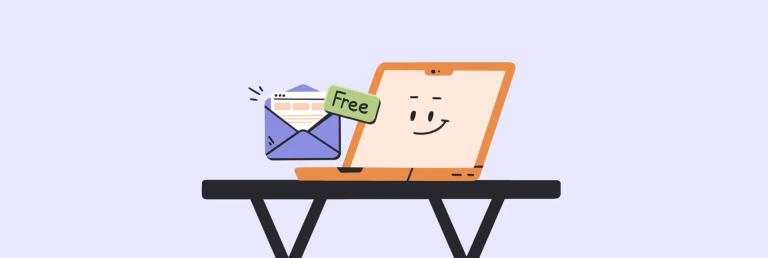 Quels sont les meilleurs services de messagerie à utiliser aujourd'hui?Apr 14, 2025 am 10:44 AM
Quels sont les meilleurs services de messagerie à utiliser aujourd'hui?Apr 14, 2025 am 10:44 AMChoisir le bon fournisseur de messagerie: un guide complet Vous en avez assez de votre adresse e-mail obsolète? Ce guide vous aide à sélectionner une nouvelle maison numérique parmi les meilleurs fournisseurs de messagerie gratuits, couvrant les meilleurs services et leurs applications Mac et iOS qui l'accompagnent. CO KEY
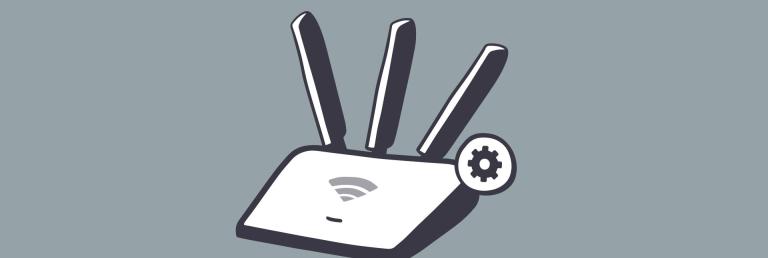 Comment accéder aux paramètres du routeur et les modifier facilementApr 14, 2025 am 10:31 AM
Comment accéder aux paramètres du routeur et les modifier facilementApr 14, 2025 am 10:31 AMInternet aujourd'hui est devenu si omniprésent que nous ne pensons même pas à l'origine de notre maison, généralement jusqu'à ce que quelque chose ne soit pas mal. Ensuite, vous vous souvenez peut-être qu'il y avait un routeur WiFi installé quelque part. Tu parorais de trouver je


Outils d'IA chauds

Undresser.AI Undress
Application basée sur l'IA pour créer des photos de nu réalistes

AI Clothes Remover
Outil d'IA en ligne pour supprimer les vêtements des photos.

Undress AI Tool
Images de déshabillage gratuites

Clothoff.io
Dissolvant de vêtements AI

AI Hentai Generator
Générez AI Hentai gratuitement.

Article chaud

Outils chauds

VSCode Windows 64 bits Télécharger
Un éditeur IDE gratuit et puissant lancé par Microsoft

Dreamweaver CS6
Outils de développement Web visuel

Version Mac de WebStorm
Outils de développement JavaScript utiles

Navigateur d'examen sécurisé
Safe Exam Browser est un environnement de navigation sécurisé permettant de passer des examens en ligne en toute sécurité. Ce logiciel transforme n'importe quel ordinateur en poste de travail sécurisé. Il contrôle l'accès à n'importe quel utilitaire et empêche les étudiants d'utiliser des ressources non autorisées.

Envoyer Studio 13.0.1
Puissant environnement de développement intégré PHP









